Popravek Ne morem vklopiti koda napake požarnega zidu Windows 0x80070422
Miscellanea / / November 28, 2021
Popravek Ne morem vklopiti koda napake požarnega zidu Windows 0x80070422: Če dobite sporočilo o napaki 0x80070422, ko poskušate omogočiti požarni zid Windows, ste na pravem mestu, saj bomo danes razpravljali o tem, kako odpraviti to napako. Požarni zid Windows je bistvena komponenta sistema Microsoft Windows, ki filtrira informacije, ki prihajajo v vaš sistem iz interneta, in blokira potencialno škodljive programe. Brez tega je vaš sistem ranljiv za zunanje napade, ki lahko povzročijo trajno izgubo dostopa do sistema. Zdaj veste, zakaj je pomembno zagotoviti, da požarni zid vedno deluje, vendar v tem primeru ne morete vklopiti požarnega zidu Windows in namesto tega prejmete to sporočilo o napaki:
Požarni zid Windows ne more spremeniti nekaterih vaših nastavitev.
Koda napake 0x80070422
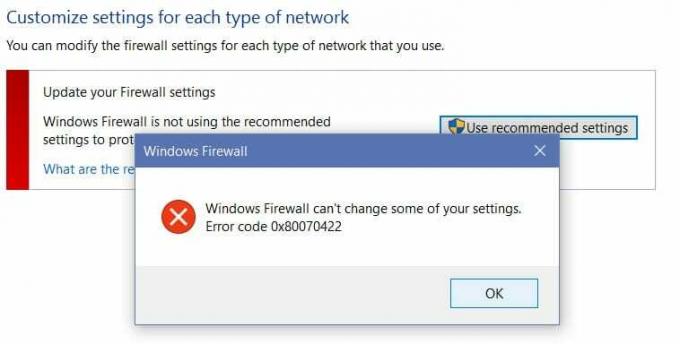
Čeprav za to sporočilo o napaki ni glavnega vzroka, je lahko posledica izklopa storitev požarnega zidu iz okna storitev ali podobnega scenarija z BITS. Torej, ne da bi izgubljali čas, poglejmo, kako dejansko popraviti kodo napake požarnega zidu Windows 0x80070422 ni mogoče vklopiti s pomočjo spodaj navedenega vodnika za odpravljanje težav.
Vsebina
- Popravek Ne morem vklopiti koda napake požarnega zidu Windows 0x80070422
- 1. način: omogočite storitve požarnega zidu Windows
- 2. način: Prepričajte se, da je Windows posodobljen
- 3. način: Zaženite pridružene storitve
- 4. način: Zaženite CCleaner in Malwarebytes
- 5. način: popravek registra
- 6. način: Ročno odstranite virus
Popravek Ne morem vklopiti koda napake požarnega zidu Windows 0x80070422
Poskrbite za ustvarite obnovitveno točko samo v primeru, da gre kaj narobe.
1. način: omogočite storitve požarnega zidu Windows
1. Pritisnite tipko Windows + R in nato vnesite storitve.msc in pritisnite Enter.

2. Pomaknite se navzdol, dokler ne najdete Požarni zid Windows in z desno miškino tipko kliknite in nato izberite Lastnosti.
3.Kliknite Začni če storitev ne deluje in se prepričajte Vrsta zagona na Samodejno.

4. Kliknite Uporabi in nato V redu.
5. Podobno sledite zgornjim korakom za Storitev prenosa obveščevalnih podatkov v ozadju in nato znova zaženite računalnik.
2. način: Prepričajte se, da je Windows posodobljen
1. Pritisnite tipko Windows + I in nato izberite Posodobitev in varnost.

2.Naprej kliknite Preveri za posodobitve in poskrbite, da boste namestili morebitne čakajoče posodobitve.

3. Ko so posodobitve nameščene, znova zaženite računalnik in preverite, ali lahko Popravek Ne morem vklopiti koda napake požarnega zidu Windows 0x80070422.
3. način: Zaženite pridružene storitve
1.Pritisnite Tipka Windows + R nato vtipkajte beležnica in pritisnite Enter.
2. Kopirajte in prilepite spodnje besedilo v datoteko beležnice:
sc config MpsSvc start= auto. sc config KeyIso start= auto. sc config BFE start= auto. sc config FwcAgent start= auto. net stop MpsSvc net start MpsSvc net stop KeyIso net start KeyIso. net start Wlansvc. net start dot3svc. net start EapHostnet net stop BFE neto start BFE. net start PolicyAgent. net start MpsSvc. neto start IKEEXT. net start DcaSvcnet net stop FwcAgent neto start FwcAgent
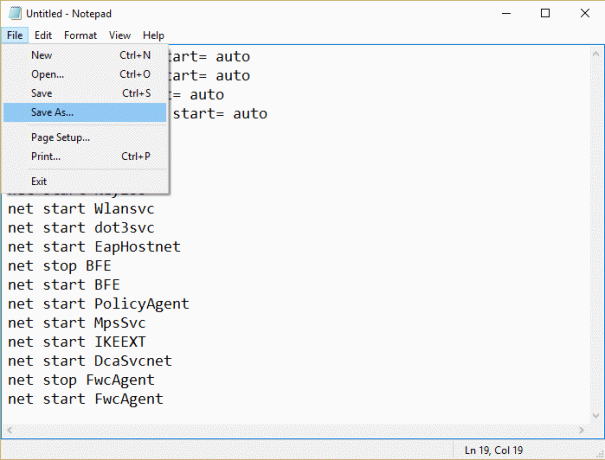
3. V beležnici Kliknite Datoteka > Shrani kot nato vtipkajte RepairFirewall.bat v polju z imenom datoteke.
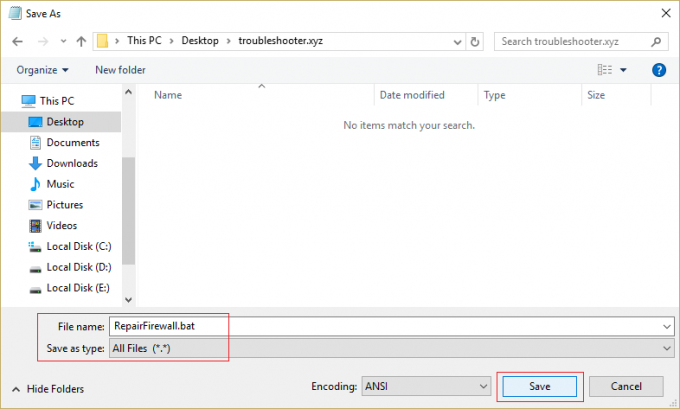
4. Nato v spustnem meniju Shrani kot izberite izberite Vse datoteke in nato kliknite Shrani.
5. Pomaknite se do datoteke RepairFirewall.bat ki ste ga pravkar ustvarili in kliknite z desno tipko miške in nato izberite Zaženi kot skrbnik.
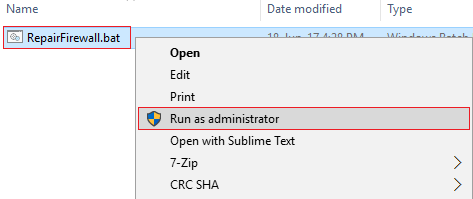
6. Ko datoteka konča postopek popravila, poskusite odpreti požarni zid Windows in če je uspešen, izbrišite datoteko Popravi datoteko Firewall.bat.
To bi moralo Popravek Ne morem vklopiti koda napake požarnega zidu Windows 0x80070422 če pa vam to ne deluje, sledite naslednji metodi.
4. način: Zaženite CCleaner in Malwarebytes
1. Prenesite in namestite CCleaner & Malwarebytes.
2.Zaženite Malwarebytes in pustite, da pregleda vaš sistem za škodljive datoteke.
3.Če najdemo zlonamerno programsko opremo, jih samodejno odstrani.
4. Zdaj teci CCleaner in v razdelku »Cleaner« pod zavihkom Windows predlagamo, da preverite naslednje izbire, ki jih želite očistiti:

5. Ko se prepričate, da so ustrezne točke preverjene, preprosto kliknite Zaženi čistilca, in pustite, da CCleaner teče.
6. Za nadaljnje čiščenje sistema izberite zavihek Registry in preverite naslednje:

7. Izberite Scan for Issue in dovolite, da CCleaner skenira, nato kliknite Odpravite izbrane težave.
8. Ko CCleaner vpraša "Ali želite varnostno kopirati spremembe registra?« izberite Da.
9. Ko je varnostno kopiranje končano, izberite Popravi vse izbrane težave.
10. Znova zaženite računalnik, da shranite spremembe. To bi Popravek Ne morem vklopiti koda napake požarnega zidu Windows 0x80070422 če pa ni, nadaljujte z naslednjo metodo.
5. način: popravek registra
Pomaknite se do C:\Windows in poiščite mapo sistem64 (ne zamenjujte s sysWOW64). Če je mapa prisotna, jo dvokliknite in poiščite datoteko consrv.dll, Če najdete to datoteko, pomeni, da je vaš sistem okužen z rootkitom brez dostopa.
1. Prenesi MpsSvc.reg in BFE.reg datoteke. Dvokliknite jih za zagon in dodajanje teh datotek v register.
2. Znova zaženite računalnik, da shranite spremembe.
3. Pritisnite tipko Windows + R in nato vnesite regedit in pritisnite Enter, da odprete urejevalnik registra.

4. Nato se pomaknite do naslednjega registrskega ključa:
Računalnik\HKEY_LOCAL_MACHINE\SYSTEM\CurrentControlSet\Services\BFE
5. Z desno tipko miške kliknite tipko BFE in izberite Dovoljenja.
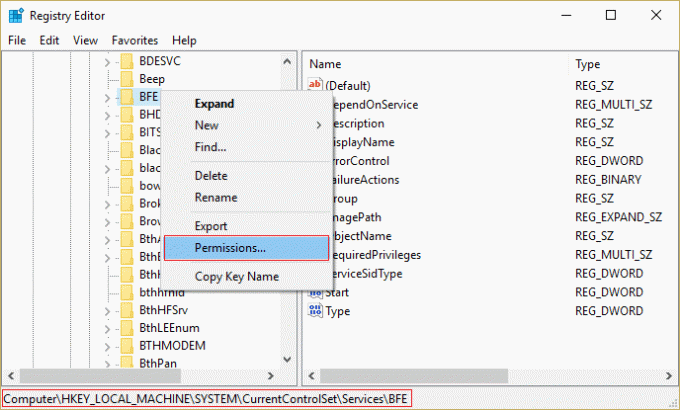
6. V naslednjem oknu, ki se odpre, kliknite na Gumb za dodajanje.
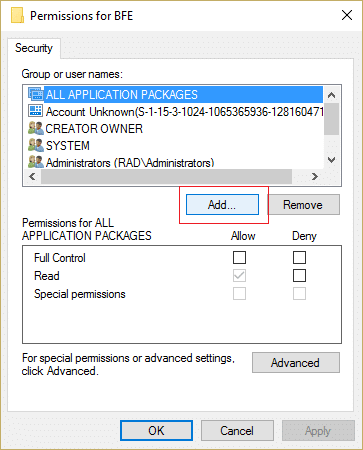
7.Vnesite "Vsi” (brez narekovajev) pod poljem Vnesite imena predmetov, ki jih želite izbrati, in kliknite Preverite imena.
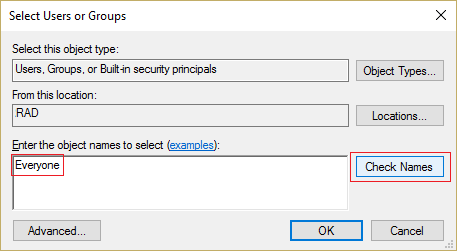
8. Ko je ime preverjeno, kliknite V REDU.
9. Zdaj bi morali biti vsi dodani Razdelek z imeni skupin ali uporabnikov.
10. Ne pozabite izbrati Vsi s seznama in kljukico Popoln nadzor možnost v stolpcu Dovoli.

11. Kliknite Uporabi in nato V redu.
12. Pritisnite tipko Windows + R in nato vnesite storitve.msc in pritisnite Enter.

13. Poiščite spodnje storitve in jih z desno miškino tipko kliknite in izberite Lastnosti:
Motor za filtriranje
Požarni zid Windows
14. Omogočite ju oba v oknu Lastnosti (kliknite Start) in se prepričajte, da sta Vrsta zagona je nastavljeno na Samodejno.

15. Če še vedno vidite to napako »Windows ni mogel zagnati požarnega zidu Windows na lokalnem računalniku. Oglejte si dnevnik dogodkov, če se obrnete na ponudnika storitev, ki niso storitve Windows. Koda napake 5." nato nadaljujte z naslednjim korakom.
16. Prenesite in zaženite Ključ za skupni dostop.
17. Zaženite to datoteko in ji znova dajte polno dovoljenje, kot ste dali zgornji ključ, tako da greste sem:
HKEY_LOCAL_MACHINE\SYSTEM\CurrentControlSet\services\SharedAccess
18. Nato z desno miškino tipko kliknite izberite dovoljenja. Kliknite Dodaj in vnesite Vsi in izberite Popoln nadzor.
19. Zdaj bi morali zagnati požarni zid tudi prenesti naslednje storitve:
BITS
Varnostni center
Windows zagovornik
Posodobitev sistema Windows
20. Zaženite jih in kliknite DA, ko ste pozvani za potrditev. Znova zaženite računalnik, da shranite spremembe.
To bi vsekakor moralo Popravek Ne morem vklopiti koda napake požarnega zidu Windows 0x80070422 saj je to končna rešitev problema.
6. način: Ročno odstranite virus
1.Vrsta regedit v iskanju Windows in nato z desno miškino tipko kliknite in izberite Zaženi kot skrbnik.
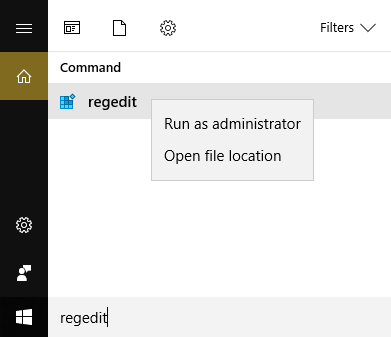
2. Pomaknite se do naslednjega registrskega ključa:
Računalnik\HKEY_CURRENT_USER\SOFTWARE\Classes
3. Zdaj v mapi Razredi se pomaknite do podključa registra '.exe'
4. Z desno miškino tipko kliknite in izberite Izbriši.
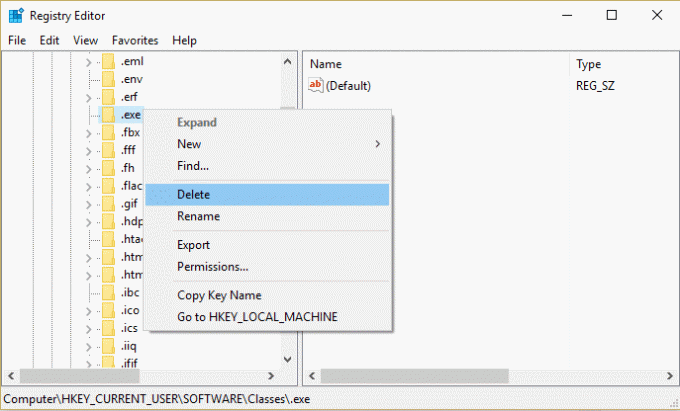
5. Spet v mapi Razredi poiščite podključ registra 'secfile.’
6. Izbrišite tudi ta registrski ključ in kliknite V redu.
7. Zaprite urejevalnik registra in znova zaženite računalnik.
Priporočeno za vas:
- Popravite napako v trgovini Windows 0x803F7000 v sistemu Windows 10
- V Internet Explorerju ni mogoče odpreti datotek PDF
- Popravite nekaj narobe med sinhronizacijo aplikacije Mail v sistemu Windows 10
- Popravek Ne morem odpreti privzetih e-poštnih map. Informacijske trgovine ni bilo mogoče odpreti
To je to, kar ste uspešno Popravek Ne morem vklopiti koda napake požarnega zidu Windows 0x80070422 če pa imate še vedno kakršna koli vprašanja v zvezi s to objavo, jih lahko postavite v razdelku za komentarje.



